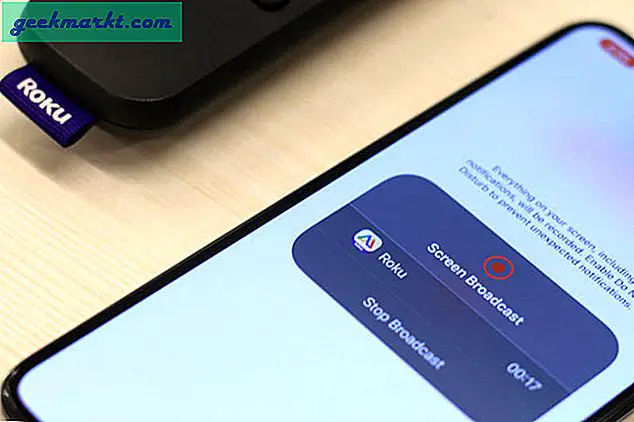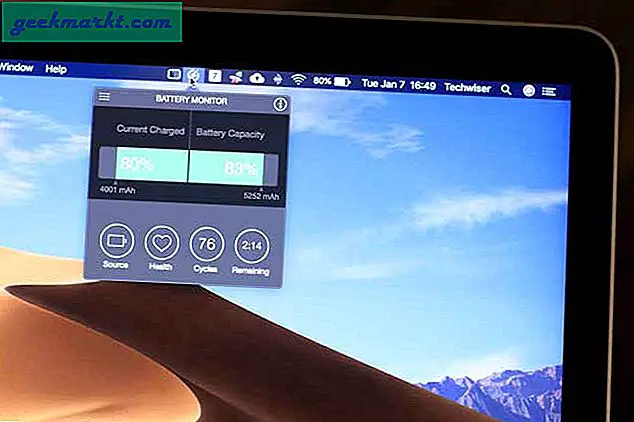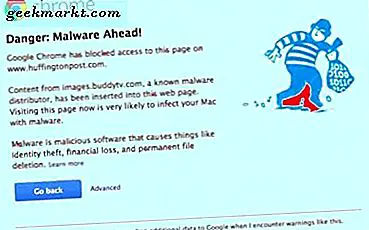Bir platform olarak Android, mobil rakiplerine kıyasla benzersiz bir konumda. IOS gibi bir şeyden farklı olarak, Android, uygulamalarının yetenekleri ne olursa olsun sınırlı bir şeyden çok bir masaüstü işletim sistemi gibi çalışmak için gerilebilir ve manipüle edilebilir. Kodi gibi bir araç, eski bir Android telefona veya tablete, Android donanımınızla birlikte ilerlemek için büyük bir medya kitaplığınız varsa, çok daha yetenekli bir işe yararsız veya eski bir platformdan dönüştürebilir.
Kodi'yi bilmiyorsanız, bunu başka bir adla tamamen biliyor olabilirsiniz: XBMC (veya Xbox Media Center), daha önce 2014 yılında Kodi olarak yeniden adlandırılmadan önce biliniyordu. Kodi, akış ve yayıncılık için açık kaynak kodlu bir araçtır. farklı cihazlarda medya kütüphanesi, cihazınızda yerel olarak erişilen medyaları oynatma veya Kodi'nin kendisinde bulunan eklentileri kullanarak internet üzerinden. Kodi geçtiğimiz on yıl içerisinde en iyi medya oynatıcılarından biri olarak dikkat çekiyor: sonsuz sayıda özelleştirilebilir, çok sayıda video dosya formatı, format ve kodek çalabiliyor ve spinoff uygulamaları yapan büyük bir hayran kitlesine sahip. Programa yeni özellikler ve işlevsellik sık sık. Söylemeye gerek yok, bu gerçekten harika bir uygulama, ancak sorunların adil paylaşımı olmadan değil.
Kodi son yıllarda korsan içeriğe erişmek için erişilebilirlik ve kullanımı için açık kaynaklı bir video uygulamasına meydan okuyan talihsiz bir gerçeklikte büyük miktarda tartışmalara yol açtı. Etrafında otururken bir savaş kaybetmek için değil, Kodi geç, bir dizi bilinen korsanlar ve Kodi platformu çalıştıran bilinen knock-off donanım satıcıları sonra gitti. Korsan yüklü Kodi uygulamalarından ve KODI'nin arabirimini ve oynatıcısını kullanarak korsan malzemeyi vaat eden donanımlardan uzak durmanızı öneririz.
Çoğu insan için Kodi resmi yollarla kurulmaktan iyidir. Kodi, Play Store'da listelenen, sıkça güncellenen bir uygulamanın yanı sıra bir beta ve bir RC test yapısı ile kendi web sitelerinden ücretsiz olarak indirebilirsiniz. Ancak Play Store'da listelenen resmi Android uygulamalarıyla Kodi'yi test edeceğiz. Kodi bizim en sevdiğimiz yasal ortamlardan biri etrafında fışkırıyor ve medyayı, kurulum, alıştırma ve evet-zamanı ile, herkesin kullanabileceği basit, kullanımı kolay bir düzende düzenlemek için mükemmel bir seçimdir. Programı öğrenmek istiyor. Kodi, yeni kullanıcılar için bir öğrenme eğrisine sahip olsa da, bu yüzden Kodi'nin nasıl kurulacağına ve programınızı en iyi şekilde nasıl kullanacağınıza bakacağız.
Kodi yükleniyor
Herhangi bir uygulama gibi, Android tabletinizde veya telefonunuzda Kodi'yi yüklemek (Kodi, 5 smaller'den küçük bir ekran kullanan telefonlarla kullanılması tavsiye edilmez) sadece Play Store'a gidip “Yükle” düğmesine basmayı gerektirir. Kodi'yi XBMC günlerinde geri kullandıysanız, uygulamayı bir tablette veya telefonda kullanmayı hatırlamanız gerekir. Uygulamanın dokunmatik ekranlarda kullanılabilmesi ve göz atılabilmesi için temel olarak bir üçüncü taraf cildi gerekir, ancak Neyse ki Kodi ekibi o zamandan beri uzun bir yol. Sadece bir medya oynatıcı arıyorsanız Kodi ile birlikte kullanmak için başka bir uygulama yüklemenize gerek yoktur, ancak ilgileniyorsanız, yakalamanız gereken başka bir uygulama var: Kore Kodi için resmi uzak uygulama. XBMC ekibi tarafından. Tabletinizi veya başka bir Android cihazını bir televizyona veya başka bir cihaza bağlamayı planlıyorsanız, bunu telefonunuz için alın. Kodi'deki içeriği kontrol etmeyi ve aramayı kolaylaştırır, hatta kontrol uygulamasının nasıl çalıştığını ve temasını değiştirebilirsiniz.

Kodi'ye eklememiz gereken başka bir şey uygulamanın kendisi üzerinden yapılır, hadi işe gidelim ve işe koyulalım!
Kodi Ayarı
Kodi'yi ilk açtığınızda, uygulamanın Windows Media Center'ın eski sürümlerine benzer başka bir standart video oynatıcısına benzediğini göreceksiniz. Ekranınızın sol tarafında, göz atmak isteyebileceğiniz her şeyi içeren bir gezinme çubuğu bulacaksınız: filmler, TV şovları, müzik, vb. Bu menünün sağ tarafında, size bildiren bir mesajla karşılaşırsınız. kütüphane, dosya bölümüne girme veya seçtiğiniz ana menü öğesini kaldırma talimatları ile birlikte “şu anda boş”.

Cihazınızda zaten yerel içeriği oynatmak için Kodi kullanıyorsanız, “Dosya Bölümüne Girin” i seçin ve Kodi'nin dosya tarayıcısında görüntülenmesini istediğiniz dizine ulaşıncaya kadar dosyalarınıza göz atın. Buradan, “Add (Medya)” düğmesine dokunup cihazınızın dosya sistemine göz atarak yerel içeriği Kodi kitaplığınıza ekleyebilirsiniz. Bunu yaptıktan sonra medya kaynağınız, Kodi'nin ana ekranında erişilebilir medya kaynağı olarak görünecektir.

Yerel medya oynatımı Kodi'de oldukça basittir, ancak Kodi'yi ve daha önce XBMC'yi yapmış olan ayarlar ve eklentiler ne kadar popüler? Bir an için eklentilere ulaşacağız, ancak şimdilik, Kodi'de özelleştirme için mevcut ayarlara ve seçeneklere odaklanmaya başlayalım. Buraya girecek çok şey var. Ayarlar menüsündeki dişli simgesine basarak ekranınızın solundaki gezinme menüsünün üst kısmı ve cihazınız, Kodi'nin kapsamlı ayar düzenine yüklenir.

Her menünün kendi fonksiyonları vardır, bazıları oldukça geniş ve takip edilmesi zor hale gelir, bu yüzden Kodi'nin nasıl çalıştığını anlamanın en kolay yolu, daha önemli seçeneklerin bir kısmını ayırmak ve tam olarak ne yaptığını açıklamaktır:
- Oyuncu: Burada, Kodi'nin yerleşik oynatıcısının nasıl çalıştığını özelleştirebileceğiniz yer var. Bu seçenek, Android'deki diğer tüm medya oynatıcıları kadar detaylıdır. Hızlı iletme ve geri sarma işlemlerinin nasıl yapılacağını, ekranınızın yenileme hızını, yerel medya ve içerik için varsayılan ses dilini, fotoğrafların Kodi aracılığıyla nasıl görüntülendiğini ve tweak ve erişilebilirlik seçeneklerini ayarlayabilirsiniz. Burada hem DVD'leri hem de BluRay'leri anlatan bir disk çalma seçeneği var ama bizim bildiğimiz kadarıyla, Android'deki Kodi, Android'deki sınırlamalar nedeniyle diskleri çalamaz. İlgilenirseniz, ekranı sol alt köşede Gelişmiş veya Uzman olarak değiştirerek kaç ayarın gösterileceğini değiştirebilirsiniz. Gelişmiş, videoların nasıl işlendiğine, donanım veya yazılım hızlandırmanın nasıl kullanıldığıyla ilgili bazı temiz özelliklere sahiptir, ancak bunlardan herhangi birinin ne anlama geldiğinden emin değilseniz, bunu yalnız bırakmak en iyisidir.
- Medya: Medya, yerel medyanızın Kodi aracılığıyla nasıl görüntülendiğini ve düzenlendiğini değiştirmenizi sağlar. Küçük resim seçeneklerinizi, sıralama seçeneklerinizi değiştirebilir ve Kodi'ye alt klasörleri ve alt klasörleri nasıl görüntüleyeceğini söyleyebilirsiniz.
- PVR ve Canlı TV: Bu ayarlarla çok fazla uğraşmayacağız, ama hızlı bir söz vermek için yeterince ilginç bir ayar. Kodi, cihazınızı nasıl kurduğunuza bağlı olarak canlı televizyonu oynatma ve kaydetme özelliğine sahiptir. Tipik olarak, canlı televizyon oynatımı, temel bir tabletin veya telefonun kullanamayacağı bazı ek donanımlar gerektirir, bu yüzden şimdilik bunu atlayacağız.
- Arayüz Ayarları: Muhtemelen bunun ne yaptığını tahmin edebilirsiniz, ancak Kodi içinde değiştirebileceğiniz en önemli ayarlardan biridir. Kodi içindeki her arabirim yönü, isteğinize uyacak şekilde değiştirilebilir ve özelleştirilebilir ve bu, cildin eklenmesi ve değiştirilmesi (varsayılan olarak Kodi, yeni Estuary cildini kullanır), renkleri ve yazı tiplerini içerir. Ekran koruyucunuzun Kodi içinde nasıl görüneceğini ve cildinizin dil ayarlarını da değiştirebilirsiniz.
- Dosya Yöneticisi: Geleneksel bir “ayar” olmasa da, Kodi'nin bir dosyanın yerini değiştirmeye veya değiştirmeye ihtiyaç duyduğunuzda yerleşik bir dosya yöneticisi vardır. Özellikle sağlam bir şey değil - dosya yönetim gereksinimlerinizin çoğu için Solid Explorer'ı öneririz, ancak bir bağlantıdaysanız veya uygulamayı bırakmak istemiyorsanız kullanışlıdır.
Genel olarak, sadece yerel medyayı oynatmak istiyorsanız, Kodi kutunun dışına nasıl çıkarsa - artı, yukarıda değiştirebileceğiniz seçeneklerle - bir medya oynatıcı olarak Kodi'yi kullanmaya başlayacaksınız. Ancak, Kodi üçüncü parti eklentileri ve eklemeleriyle tanınıyor ve veri havuzunu kullanarak ekleyebileceğiniz tüm seçeneklerden ve özelliklerden bahsetmiyoruz. Şimdilik, yerel medyayı geride bırakıp akışa doğru gideceğiz.

Kodi Eklentisini Kullanma
Kodi'nin ana menüsüne geri döndüğünüzde, henüz navigasyon panelinde gizlenmediğimiz büyük bir bölüm fark etmiş olabilirsiniz: eklentiler. Kodi'nin ekmek ve tereyağı - tüm servisin ne bildiği - iyi bir medya oynatıcısını kullanan eklentileri ve servisleri kapsamlı bir şekilde kullanmaları ve onu akış kralı haline getirmeleridir. Kodi'de tek başına eklentiler, video, müzik ve resim oynatma için uzantı ekleyebilme özelliğine sahip kendi menülerine sahiptir.
Maalesef, daha önce hiç Kodi kullanmamışsanız eklentiler de oldukça karmaşık ve kafa karıştırıcı olabilir. Kodi'nin kendi derinliği, yeni gelenlerin hizmeti öğrenmesini zorlaştırıyor, ve biz de burayı içeri alıyoruz. Kodi için video eklentileri üzerine odaklanacağız ve Kodi için eklenti tarayıcısına dalmaya başlayacağız.

Eklenti Tarayıcı
Yazılı olarak, tek başına video için Kodi eklenti tarayıcının içinde, her biri farklı sürüm sayılarında ve farklı geliştiricilerin ürettiği 300'den fazla onaylanmış eklenti var. Bazıları diğer ülkelerden değil, İngilizce dilinde yazılmıştır ve sol alt köşedeki seçenekler menüsünü kullanarak bunları gizleyebilirsiniz. İngilizce olmayan eklentiler gizli olsa bile, 231 video destekli eklentiler indirilebiliyor ve belirli bir uygulamayı ararken bunların hepsine göz atmak bir baş ağrısı olabilir. Aşağıda en sevdiğimiz eklentilerimizle ilgili bazı önerilerde bulunacağız, ancak önce eklentileri daha etkili bir şekilde nasıl tarayacağınızı göstereceğiz.
Sol alt köşedeki dokunma seçenekleri, deneyiminizi daha iyi hale getirebilecek bazı yardımcı geçişler sunar. Varsayılan olarak, uyumsuz eklentiler otomatik olarak gizlenir ve yukarıda yabancı uygulamaları gizleme becerisinden zaten söz ettik. Sırasıyla artan ve azalan (varsayılan olarak etkin) arasındaki siparişi değiştirebilirsiniz ve buradayken de güncellemeleri kontrol edebilirsiniz. Aradığınız eklentinin adını biliyorsanız ve ayarlar menüsüne dokunarak faydalı bir arama seçeneği vardır. Kodi'de eklentilerin nasıl çalışacağını değiştirmenize olanak veren bir menüye ulaşabilirsiniz. Güncellemelerin nasıl yüklendiğini, bildirimleri görüntülediğini ve bu önemli olanı değiştirebilir, Bilinmeyen Servisleri açıp kapatabilirsiniz. Bunu şimdi yapmalısın; neden kısa sürede ele alacağız.

Peki ne yüklemelisin? Burada yapmak için çok fazla seçenek var ve hizmette yeniyseniz biraz bunaltıcı olabilir. Çok fazla strese girmeyin - tarayıcı aracılığıyla mevcut olan en iyi eklentileri bir araya getirdik. Bunları eklenti listesinde bulamazsanız, yukarıda açıklanan arama işlevini kullanmayı unutmayın.
- Plex: Popüler medya sunucusu uygulaması Kodi'ye rakip bir şey oldu, ama XBMC için bir eklenti olarak başladı ve hala bu güne indirebilirsiniz. Plex gibi bir medya sunucusu kurmakla gerçekten ilgileniyorsanız, Plex'in resmi adanmış uygulamasını kullanmaktan daha iyi olabilirsiniz, ancak sadece bir platforma bağlıysanız Kodi'nin içinde tutmak yararlı olabilir.
- Apple iTunes Podcast'ları: Eğer podcast'lerin hayranıysanız, iTunes podcast uygulamasını kapmak isteyeceksiniz. Apple üzerinden hem sesli hem de video podcast'leri izlemek ya da dinlemek son derece kolay ve uygulama en son sürümlerle güncellenmiş durumda. Özel bir podcast uygulaması olarak tam özellikli değil, ama en sevdiğiniz programları izlemek veya izlemek inanılmaz derecede kolay.
- Vimeo: Vimeo'nun eklentisi, Vimeo'nun web sitesinde yer alan ve Vimeo'nun web sitesinde yer alan videoları saklamanıza ve izlemenize olanak tanır. Vimeo'yu daha önce kullanmadıysanız veya normal bir kullanıcı değilseniz Vimeo, rastgele kedi videoları yerine gerçek film yapımcılarının yarı profesyonel kısa filmlerini ve kliplerini barındırma ve öne çıkarma özelliğine sahip bir YouTube alternatifidir. Kodi'nin eklenti deposunda standart bir YouTube oynatıcı yok, ancak Vimeo'da çok sayıda harika kullanıcı içeriği bulabilirsiniz. DailyMotion da bir eklenti var.
Bunlar, genel olarak, herkesin kullanabileceği platformda bulunan en iyi seçeneklerden biri olduğunu düşündüğümüz bir dizi uygulama. Kişisel olarak istediğiniz başka bir şey olup olmadığını görmek için mağazada biraz zaman harcamak istersiniz, ya da tabiki gayri resmi eklentileri depo özelliği ile ekleyebilirsiniz.

İnternetten Üçüncü Taraf Eklentileri Kullanma
Ana Eklentiler ekranına geri dönerek başlayın ve gezinme panelinin üst kısmındaki açık kutu simgesini seçin. Bu, daha önce görmediğimiz Kodi'ye eklenti eklemek için bir menüye götürecek, kendi içeriğinizi eklemek için birkaç farklı seçeneğiniz var: depodan yükle, zip dosyasından yükle ve arama işlevinin geri dönüşü. Eklentilerinizi burada da görüntüleyebilir ve yüklü eklentileriniz için yakın zamanda güncellenmiş ve bekleyen güncellemeleri görüntüleyebilirsiniz.
Kodi uygulamalarının çevrimiçi olarak kullanabileceği bir sürü üçüncü taraf deposu var ve bunların çoğu yasadışı ve işitsel içerik sunuyor. Bu içeriği hızlı bir Google aramasıyla bulmak oldukça kolay, bu nedenle bu içeriğe bağlantı vermeyeceğiz. Korsan içerik kullanmak istiyorsanız, başka bir yerde bulmanız gerekecek. Hem Kodi'nin kendisinden hem de Dish ve DirecTV gibi içerik sağlayıcıların artan yasal baskısı sonucunda, çok sayıda yasa dışı akış hizmeti son zamanlarda kapatılıyor. Bu korsan uygulamalarını kullanmaya karar verirseniz, dikkatli olun — İSS'niz kullandığınız uygulamaları izleyebilir.

Bununla birlikte, internetten alabileceğiniz bir sürü yasal üçüncü taraf eklentisi de var ve bunlardan bazılarını bağlamaktan çok memnunuz. Bunlar, çevrimiçi olarak sunulan en iyi seçeneklerden bazılarıdır ve bunları eklemek çok kolaydır - sadece SuperRepo listesini kullanmanız gerekir. Sistem Ayarlarınıza gidin, daha önce tartıştığımız Dosya Yöneticisi uygulamasına dokunun ve yan gezinme paneline “Kaynak Ekle” ye basın. Önceden eklenen havuzlar listenizdeki "Hiçbiri" seçeneğine dokunun (uygulamada yeniyseniz, sahip olmayacaksınız). Bu bağlantıyı tam olarak yazmak için Kodi klavyeyi kullanın: “http://srp.nu”. Ardından “Tamam” ve “Tamam” ı tıklayın. Ve işte bu! SuperRepo uygulama listesine erişebileceksiniz. Orada her şeyi listelemeyiz, ama şimdi kapmak isteyebileceğiniz şeylerden bazıları:
- Twitch.TV: Bu doğru - bugün canlı akışındaki en büyük isimlerden biri için gayri resmi bir akış eklentisi var. Eğer oyunların büyük bir hayranıysanız, insanların oyun oynamasını ya da Twitch'te de sunulan oyun dışı içeriklerden herhangi birini izlemek, Twitch için Kodi eklentisini almak isteyeceksiniz.
- YouTube: YouTube'un ne olduğunu biliyorsunuz. YouTube’un ne olduğunu biliyorum. YouTube olmadan hiçbir akış platformu tamamlanmadı.
- Dbmc: Bu, DropBox hesabınıza yüklenen fotoğrafları ve videoları görüntülemeyi kolaylaştıran Kodi için bir Dropbox istemcisidir.
- USTV Now: Sadece ABD kullanıcıları için, USTV size bir OTA anteni üzerinden erişilebilecek kanalları sunarak, onu “yasal” imkanlar çerçevesinde gerçekleştiriyor. Kesinlikle bunu kontrol et.
- SoundCloud: Son olarak, birçok internet kullanıcısı gibi, en sevdiğiniz indie sanatçılarından ve müzisyenlerinden müziğinizi çevrimiçi dinlemek için SoundCloud kullanıyorsunuzdur. Bu, aynı içeriği Kodi'nin kendisinde sağlamanın harika bir yoludur.

***
Kodi mükemmel bir uygulama değildir, ancak içeriğinizi görüntülemek için içeriğinizin tamamını bir ana uygulamaya dönüştürmenin harika bir yoludur. Bu sonsuz özelleştirilebilir, resmi ve üçüncü taraf eklentileri büyük bir kütüphanesi var ve platform 70 ″ televizyona kadar bir dokunmatik ekrandan iyi bir şekilde ölçeklendiriliyor, bu yüzden hangi boyuttaki ekranı kullanıyor olursanız olun, Kodi iyi görün. Çoğu kullanıcı için bir öğrenme eğrisi vardır, ancak bu nedenle bu gibi kılavuzlar sizi bir uygulama içinde tüm incelikleri ve gizli ayarlara doldurmak için var.
Peki, Kodi'yi kullanmak için en çok neyi heyecanlandırıyorsunuz? Tüm yerel filmlerinizi buluta mı yoksa büyük ekranlı bir YouTube videosu olarak mı kullanacaksınız? Aşağıdaki yorumlarda bize bir satır bırakın ve bize bildirin!